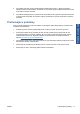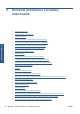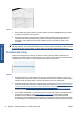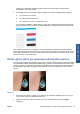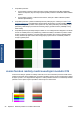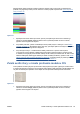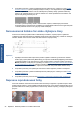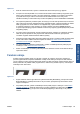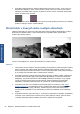HP Designjet T2300 eMFP Printer series - Image Quality Troubleshooting Guide: Slovak
Opatrenia
1. Skôr ako začnete skenovať, vyberte v nastaveniach skenovania správny typ papiera.
2. Pri kopírovaní musíte pamätať na to, že dobrú zhodu farieb medzi konkrétnym originálom a jeho
kópiou možno dosiahnuť len vtedy, ak sú oba dokumenty vytlačené na rovnakom type papiera.
V prípade skenovaných súborov možno dobrú zhodu farieb dosiahnuť len vtedy, ak sú
nakalibrované farby monitora alebo ak je monitor kompatibilný s normou sRGB alebo AdobeRGB.
3. Ak sú splnené podmienky uvedené vyššie, do úvahy by ste mali vziať aj skutočnosť, že konečné
farby môžu ovplyvniť rôzne nastavenia skenera, napríklad kontrast, vyčistenie pozadia, typ obsahu
alebo typ papiera. Ak chcete dosiahnuť čo najlepšie farby, upravte nastavenia kontrastu
a vyčistenia pozadia na nulovú hodnotu, typ obsahu nastavte na hodnotu Image (Obrázok)
a vyberte najvhodnejší typ papiera vzhľadom na skenovaný originál (v prípade pochybností použite
fotografický papier).
4. Po určitom čase sa automaticky obnovia predvolené hodnoty nastavení na vylepšenie obrázkov,
takže ak ste pred spustením úlohy kopírovania neskontrolovali nastavenia, pri kopírovaní
rovnakého originálu môžete dosiahnuť odlišné výsledky.
5. Ak ste skenovali do súboru PDF, skúste tento súbor PDF otvoriť v programe Adobe Acrobat a uložiť
ho ako súbor PDF/A. Ďalšie informácie nájdete na stránke
http://www.adobe.com/products/
acrobat/standards.html (len v angličtine).
6. Ak chcete dosiahnuť optimálne výsledné farby, vyčistite a nakalibrujte skener podľa pokynov
uvedených v časti
Údržba skenera na strane 37.
7. Skener neumiestňujte na miesta vystavené priamemu slnečnému svetlu ani do blízkosti zdrojov
tepla alebo chladu.
Farebné okraje
Problém nazývaný farebné okraje sa vyskytuje v prípade, ak je skener ovplyvnený nesprávnym
posunom papiera alebo nesprávnou kalibráciou. Určitej úrovni farebných okrajov sa však nemožno
vyhnúť, najmä pri vysokej rýchlosti skenovania. Možno ich vidieť na krajoch ostrého čierneho textu na
bielom pozadí ako na príklade nižšie (originál naľavo, naskenovaný obrázok napravo). Čierna šípka
znázorňuje smer skenovania.
Opatrenia
1. Zvýšte rozlíšenie skenera (pri skenovaní vyberte kvalitu Max (Maximálna), pri kopírovaní kvalitu
Best (Najlepšia)) a zopakujte skenovanie. Ak je to možné, pred opätovným skenovaním otočte
originál o 90 stupňov.
2. Ak problém pretrváva, vyčistite a nakalibrujte skener podľa pokynov uvedených v časti
Údržba
skenera na strane 37. Zopakujte skenovanie s vysokým rozlíšením (pri skenovaní nastavte
kvalitu Max (Maximálna), pri kopírovaní kvalitu Best (Najlepšia)) a skontrolujte, či sa problém
odstráni.
SKWW Farebné okraje 25
Kvalita skenovania